- Blog
- Nasıl Yapılır
- iPhone’u Vizio TV’ye Ekran Yansıtma: Kablosuz ve Kablolu Yöntemler
iPhone’u Vizio TV’ye Ekran Yansıtma: Kablosuz ve Kablolu Yöntemler
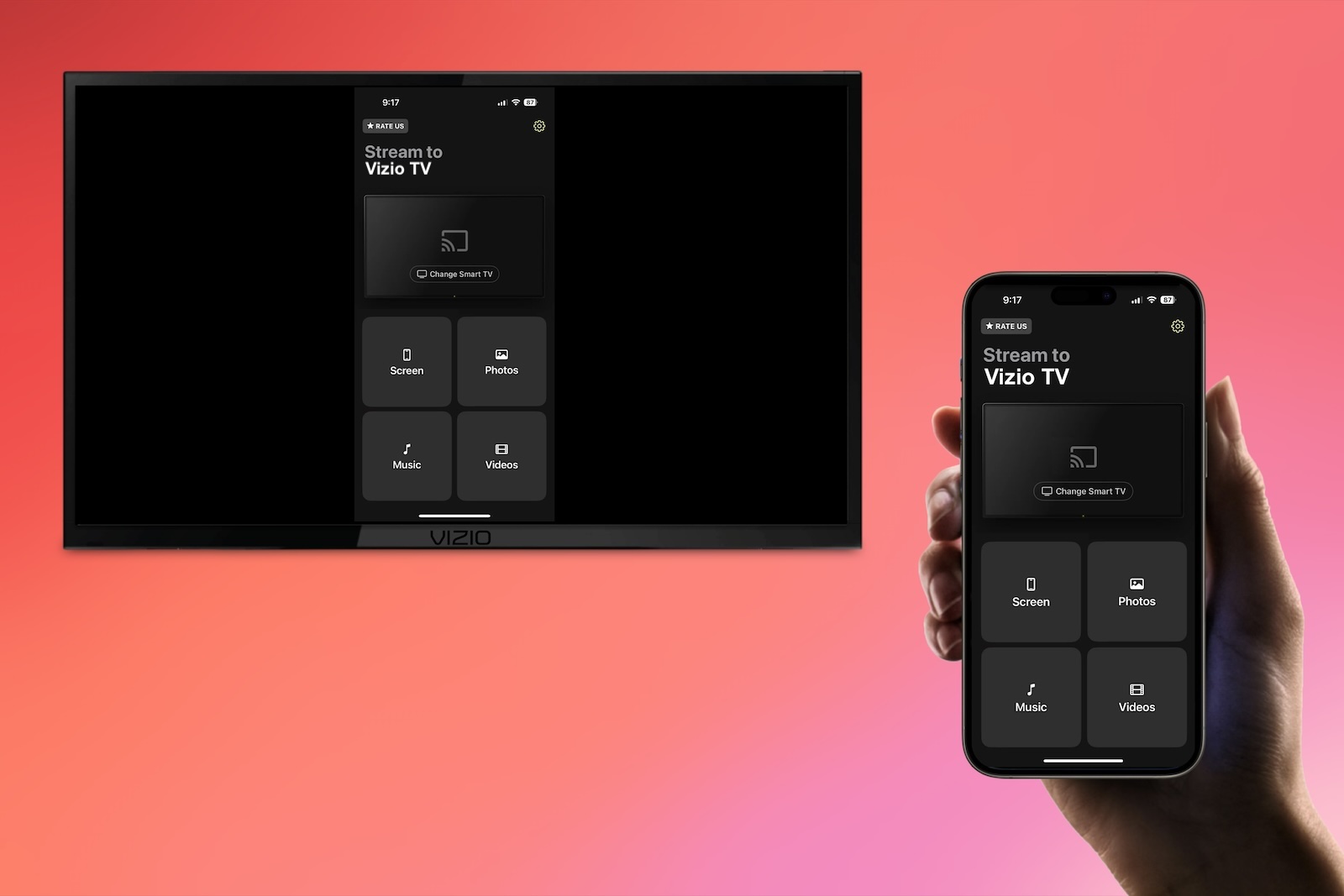
AirPlay Kullanarak iPhone'unuzu Nasıl Yansıtırsınız?
Farkında olmayanlar için AirPlay, çoğu modern akıllı TV ve cihazlarda bulunan, Apple cihazınız ile onun arasında kablosuz ekran yansıtmayı sağlayan kullanışlı bir özelliktir – kablo veya üçüncü taraf uygulamalar gerekli değildir. iPhone’unuzu Vizio TV’ye nasıl yansıtacağınızı merak edenler ilk olarak bu yöntemi denemelidir, ancak yalnızca AirPlay desteği olan bir televizyonunuz varsa.
AirPlay desteği olan tüm Vizio TV’lerin güncel bir listesi:
- 2018: D-Serisi, E-Serisi (sadece UHD modeller), M-Serisi
- 2019: D-Serisi, E-Serisi, M-Serisi, M-Serisi Quantum
- 2020: D-Serisi, E-Serisi, M-Serisi, M-Serisi Quantum, P-Serisi Quantum, OLED
- 2021: D-Serisi, E-Serisi, M-Serisi, M-Serisi Quantum, P-Serisi Quantum, OLED
- 2022: D-Serisi, E-Serisi, M-Serisi, M-Serisi Quantum, P-Serisi Quantum, OLED
- 2023: D-Serisi, E-Serisi, M-Serisi, M-Serisi Quantum, P-Serisi Quantum, OLED
- 2024: D-Serisi, E-Serisi, M-Serisi, M-Serisi Quantum, P-Serisi Quantum, OLED
Vizio TV'nizde AirPlay nasıl açılır?
Bir Vizio TV’niz varsa AirPlay’i kullanabileceğiniz halde, yine de bu özelliğin etkin olduğundan emin olmanız gerekir. AirPlay’i açmanın yolu şu şekildedir:
1. Press the Home button on your remote and go to the Extras menu.
2. Select the Smart Home settings.
3. Scroll down and select Apple AirPlay and make sure it is set to On.

İPhone'da Ekran Yansıtma seçeneği nasıl etkinleştirilir?
Artık televizyonunuzun uyumlu olduğunu ve AirPlay’in açık olduğunu bildiğinize göre, iPhone’unuzla ekran yansıtmasını başlatmak için şu adımları izleyin:
1. Ensure that both your Vizio TV and iPhone are connected to the same wireless network.
2. Open the Control Center on your iPhone and tap Screen Mirroring.

3. Choose your Vizio TV from the list of options.
4. If you are prompted to enter a unique code to complete the process, it will appear on your TV screen now.
Üçüncü Taraf Uygulamalar ile Ekran Yansıtma
Özellikle TV’niz AirPlay’i desteklemese bile, iPhone’unuzu Vizio TV’ye bağlamak için başka yollar olmadığı anlamına gelmez. Bunun yerine, bu sınırlamayı aşmak için biraz yaratıcı olmanız ve üçüncü parti bir uygulama kullanmanız gerekecek. İlk bakışta biraz karmaşık gelebilir, ancak bazı durumlarda ekran yansıtmak için üçüncü parti uygulamalar kullanmak, AirPlay’den bile daha pratik ve zahmetsiz olabilir.
Üçüncü parti uygulamalarla ekran yansıtma için birçok seçeneğiniz var, ancak Vizio aynı zamanda ekran yansıtmanın yanı sıra sanal bir uzaktan kumanda gibi ekstra seçenekler sunan resmi bir uygulamaya da sahiptir. Bunun dışında, DoCast ve Screen Mirroring – TV Cast gibi yüksek puan alan üçüncü taraf seçeneklerle yanlış yapmış olmazsınız.
1. DoCast
iPhone’u Vizio TV’ye ekran yansıtmanıza olanak tanıyan tüm uygulamalar arasında, DoCast, TV’niz AirPlay’i desteklemiyorsa mevcut en iyi çözümlerden biridir. Desteklese bile, DoCast’ın özellikleri AirPlay’den daha güçlüdür ve kurulumu aynı derecede sorunsuz ve sezgiseldir.

DoCast, ekran yansıtma işlevini kilidini açmak için premium sürümü satın almanızı gerektirir. Bu size haftalık 6,99 ABD dolarına mal olacak, ancak önce sizin için çalışıp çalışmadığından emin olmak için yararlanabileceğiniz ücretsiz 3 günlük bir deneme süresi mevcuttur. Büyük işlevselliği, özelleştirme seçeneklerinin sayısı ve uyumlu olduğu cihaz sayısı nedeniyle birçok kullanıcı maliyeti değerli buluyor, ancak karar vermeden önce kendiniz deneyin.
DoCast kullanarak ekran yansıtma adımları
DoCast uygulamasını kullanarak iPhone’u kablosuz olarak Vizio TV’ye yansıtmayı öğrenmek çok kolaydır. Başlamak için birkaç basit adım yeterlidir.
1. Download the DoCast app from the App Store.
2. If required, confirm permissions on your smart TV following the on-screen instructions.
3. Tap on Choose Smart TV to open a menu of available TVs on your network.

4. Find your TV on the list of devices and tap on it to establish a connection with the app.

5. Once connected, tap the Screen button to begin mirroring.
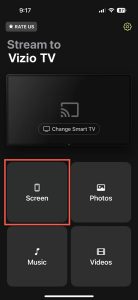
6. Change any settings you like and then hit Start mirroring.

7. When you want to stop, simply hit Stop mirroring.
2. Ekran Yansıtma - TV Cast
iPhone’lar için yüksek puanlı diğer ekran yansıtma uygulamalarından biri de Ekran Yansıtma – TV Cast. Bu uygulama herhangi bir iPhone veya iPad ile uyumludur ve telefonunuzdan TV’nize düşük gecikmeli olarak herhangi bir resim veya video yayınlamayı vaat eder. DoCast gibi, bu uygulamanın da 4,99 $’dan başlayan ve haftalık, aylık ve yıllık abonelik seçenekleri sunan bir premium aboneliği bulunmaktadır.
TV Cast kullanarak iPhone'dan Vizio TV'ye ekran yansıtma nasıl başlatılır?
İşte Screen Mirroring – TV Cast kullanarak nasıl yayın yapılır:
1. Make sure your iPhone is connected to the same network as your TV.
2. Download the Screen Mirroring – TV Cast app on your iPhone.

3. Open the Screen Mirroring – TV Cast app and tap your TV to establish a connection.

4. Tap Screen Mirror to begin mirroring your phone’s screen to the TV.
5. When you want to stop, simply hit the red bar at the top of your phone screen.
Bir HDMI Kablosu Kullanarak Ekran Yansıtma Nasıl Yapılır
iPhone’u Vizio TV’ye ekran yansıtmanın hiçbir kablosuz yöntemle çalışmadığını görürseniz, her zaman fiziksel bir kablo kullanmayı deneyebilirsiniz. Bu yöntem, diğer seçeneklerden hiçbiri çalışmadığında önerilir, çünkü en az bir parça donanım satın almanız gerekecek ve ayrıca yansıtma sırasında telefonunuzun TV’nize fiziksel olarak bağlı olması daha az uygun olacaktır.
iPhone'unuzu bir Vizio TV'ye bağlamak için bir HDMI kablosu kullanmak istiyorsanız, işte nasıl çalıştığı.
1. Purchase a USB-C to HDMI adapter if you have an iPhone 12 or later or a USB-A to HDMI for older models and connect it to one end of your spare HDMI cable.

2. Connect the USB end to your iPhone and HDMI out into a free HDMI port on your Vizio TV.
3. Change your TV input to read that HDMI signal.
4. Your screen will show the content playing on your phone on the TV.

Ekran Yansıtma Sorunları ve Nasıl Çözülürler?
Kullandığınız yönteme bağlı olarak, bir Vizio TV’de ekran yansıtma yapmaya çalışırken birçok sorun ortaya çıkabilir. En yaygın sorun, belirli Vizio TV’nizin AirPlay’i desteklememesi ve bu nedenle telefonunuzun bu işlevi kullanarak bağlanamamasıdır. Bu sorunu çözmek için, ya DoCast gibi üçüncü taraf bir uygulama kullanmanız ya da bir HDMI kablosu kullanmanız gerekecektir.
Üçüncü taraf uygulamalar genellikle kullanımı kolaydır, ancak bazı kişilerin yaptığı en büyük hata, TV’lerini telefonunuzla aynı Wi-Fi ağına bağlamamaktır. TV ayarlarına gidin ve TV’nizin telefonunuzla aynı Wi-Fi ağına bağlı olduğundan emin olun.
Android'i Vizio TV'ye Ekran Yansıtma Nasıl Yapılır?
Herhangi bir Android cihaz kullanan biri için, TV’nize kablosuz ekran yansıtma avantajından yararlanabilirsiniz. Android’de AirPlay mevcut olmadığından, üçüncü taraf uygulamalar gibi AirDroid Cast en iyi seçeneğiniz olacaktır. Bu uygulama, Android cihazınızı Vizio TV’ler dahil sahip olduğunuz neredeyse her ekrana yansıtmanızı sağlar.
Çoğu başka yüksek kaliteli uygulama gibi, AirDroid Cast de bir abonelik maliyeti ile gelir. Aynı ağdaki herhangi bir ekrana yansıtmak için ücretsiz olarak kullanabilirsiniz, ancak ağlar arasında veya USB aracılığıyla yansıtmak gibi daha gelişmiş şeyler yapmak için yükseltme yapmanız gerekecektir.
AirDroid Cast kullanarak bir Android cihazını nasıl ekran yansıtabileceğiniz aşağıda açıklanmıştır.
1. Download AirDroid Cast on your Vizio TV.

2. Make sure your Android and TV are connected to the same wireless network.
3. Open the app and select the Wireless option.

4. Open the AirDroid Cast app on your Android and select Hit Start Casting.

5. Either scan the QR code on your screen or type in the code.
6. After a few seconds, your screen will be mirrored on your TV.
Sonuç
iPhone ekran yansıtmayı Vizio TV’ye kurmanın bir yolunu arayan herkes, seçenekler konusunda kaybolmayacaktır. TV’nizin belirli modeli bunu destekliyorsa, herhangi bir ek indirme veya ödeme gerektirmediği için AirPlay kullanımı en uygun ve düzenli yöntemdir.
Bununla birlikte, üçüncü taraf uygulamalar, AirPlay’i desteklemeyen cihazlarla çalışabilme ve ek işlevsellik sağlama açısından harcanacak küçük ekstra paraya değebilir. Son çare olarak, bir HDMI kablosu kullanarak telefonunuzu TV’nize her zaman kablo ile bağlayabilirsiniz, ancak yalnızca öncelikle özel bir adaptör alırsanız.
Sıkça Sorulan Sorular
Evet, çoğu Vizio TV’de ekran yansıtma vardır. Bazıları AirPlay desteğine sahipken, diğerleri için üçüncü parti bir uygulama edinmeniz gerekecektir. AirPlay işlevselliği olan TV’leri yukarıdaki listemizde görebilirsiniz.
Telefonunuzu Vizio TV’nize bağlamanın birçok yolu vardır, ancak en kolayı AirPlay veya bir üçüncü taraf uygulama ile yapmaktır. Eğer bu kablosuz seçenekler sizin için işe yaramıyorsa, her zaman telefonunuzu bir HDMI kablosu ile bağlamayı deneyebilirsiniz.
Bir iPhone’u bir Vizio TV’ye ekran yansıtmak için bir Apple TV’ye ihtiyacınız yoktur. Yukarıda açıkladığımız seçeneklerden herhangi biri, AirPlay, DoCast ve HDMI kabloları dahil, Apple TV’niz olsa da olmasa da çalışacaktır.
Bir Mac’i bir Vizio TV’ye ekran yansıtabilirsiniz, iPhone ile yayın yapmak için belirttiğimiz aynı seçenekleri kullanarak yapabilirsiniz. Eğer TV’niz AirPlay’i destekliyorsa, bunu kullanabilirsiniz.
